Kā pārvietoties Word 2007 tabulā
Uzziniet, kā efektīvi pārvietoties Word 2007 tabulā, izmantojot īsinājumtaustiņus un peles darbības, lai optimizētu savu darba plūsmu.
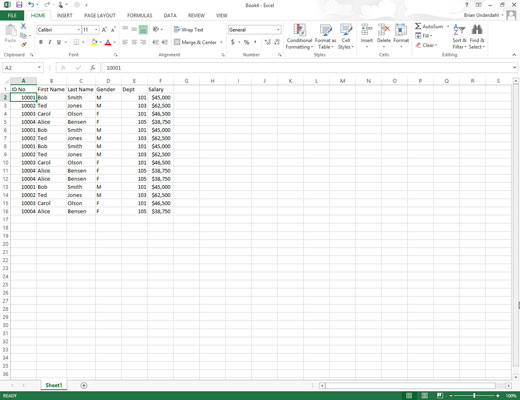
Novietojiet šūnas kursoru vienā no datu saraksta vai tabulas šūnām.
Lai noņemtu ierakstu dublikātus no datu saraksta, izmantojiet dialoglodziņu Noņemt dublikātus.
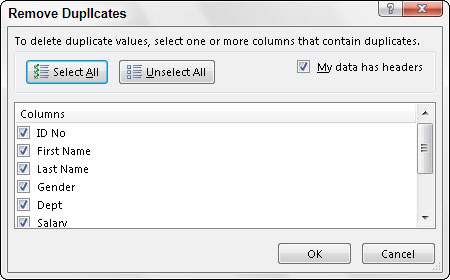
Noklikšķiniet uz komandas pogas Noņemt dublikātus lentes datu cilnē vai nospiediet taustiņu kombināciju Alt+AM.
Programma Excel atlasa visas datu saraksta šūnas, vienlaikus parādot dialoglodziņu Noņemt dublikātus.
Kad šis dialoglodziņš pirmo reizi tiek atvērts, programma Excel automātiski atlasa visus saraksta laukus (saraksta lodziņā Kolonnas atzīmējot izvēles rūtiņas pirms to nosaukumiem). Kad visi lauki ir atlasīti un šajā dialoglodziņā noklikšķiniet uz Labi, programma Excel dzēš tikai pilnīgus ierakstu dublikātus (citiem vārdiem sakot, kopijas) sarakstā.
Ja vēlaties, lai programma noņemtu ierakstus, kur konkrētos laukos ir ierakstu dublēšanās (piemēram, lauks ID Nr), noņemiet atzīmes no visām kolonnām, izņemot tām, kuru dublēšanās ir pietiekams iemesls visa ieraksta dzēšanai (piemēram, aprakstīts 3. darbībā). Pretējā gadījumā pārejiet tieši uz 4. darbību.
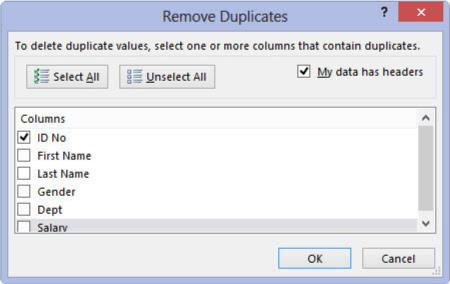
(Neobligāti) Noņemiet atzīmes no visiem laukiem kolonnas sarakstlodziņā, izņemot tos, kuru dublikāti ir iemesls ieraksta dzēšanai.
Ja sarakstlodziņā Kolonnas ir jāatlasa tikai viens vai divi lauki no daudziem, noklikšķiniet uz pogas Noņemt visu, lai noņemtu atzīmes no visu lauku izvēles rūtiņām, un pēc tam atsevišķi noklikšķiniet uz laukiem, kuros nevar būt dublēti ieraksti.
(Neobligāti) Noņemiet atzīmes no visiem laukiem kolonnas sarakstlodziņā, izņemot tos, kuru dublikāti ir iemesls ieraksta dzēšanai.
Ja sarakstlodziņā Kolonnas ir jāatlasa tikai viens vai divi lauki no daudziem, noklikšķiniet uz pogas Noņemt visu, lai noņemtu atzīmes no visu lauku izvēles rūtiņām, un pēc tam atsevišķi noklikšķiniet uz laukiem, kuros nevar būt dublēti ieraksti.
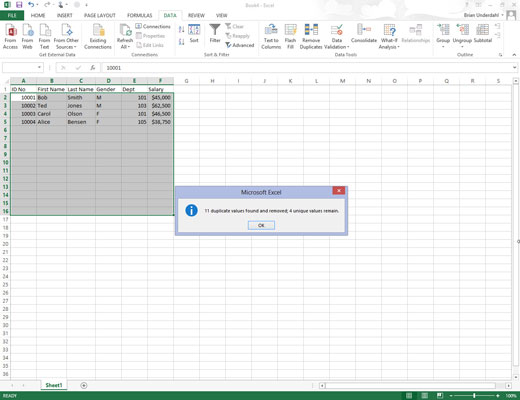
Noklikšķiniet uz Labi, lai programma Excel aizvērtu dialoglodziņu Dublikātu noņemšana.
Ierakstu dublikāti (rindas) tiek noņemti no atlasītā datu saraksta.
Uzziniet, kā efektīvi pārvietoties Word 2007 tabulā, izmantojot īsinājumtaustiņus un peles darbības, lai optimizētu savu darba plūsmu.
Šajā sarakstā ir iekļautas desmit populārākās Excel funkcijas, kas attiecas uz plašu vajadzību klāstu. Uzziniet, kā izmantot <strong>Excel funkcijas</strong> efektīvāk!
Uzziniet, kā pievienot papildu analīzes slāņus jūsu Excel diagrammām, lai uzlabotu vizualizāciju un sniegtu precīzākus datus. Šis raksts apraksta visas nepieciešamās darbības.
Uzziniet, kā iestatīt <strong>rindkopas atkāpi</strong> programmā Word 2013, lai uzlabotu dokumenta noformējumu un lasāmību.
Uzziniet, kā pareizi ievietot slejas programmā Word 2010, lai uzlabotu jūsu dokumentu formātu un struktūru.
Apsveriet iespēju aizsargāt Excel 2007 darblapu, lai izvairītos no neplānotām izmaiņām. Uzziniet, kā aizsargāt un atbloķēt šūnas, lai nodrošinātu datu integritāti.
Programmas Excel 2013 PMT funkcija aprēķina periodisko mūža rentes maksājumu. Šī funkcija ir būtiska hipotekāro kredītu maksājumu plānošanai.
Mācieties, kā veikt t-testus Excel programmā, izmantojot datus un aprakstot trīs t-testu veidus, kas noderēs jūsu datu analīzes procesā.
Uzziniet, kā filtrēt datu sarakstu programmā Excel 2016, lai ērti paslēptu nevēlamus ierakstus un strādātu tikai ar nepieciešamajiem datiem.
Uzziniet, kā vienkārši pievienot datu etiķetes diagrammai programmā Excel 2007. Palīdziet noteikt vērtības, kas tiek rādītas katrā datu punktā, izmantojot dažādas izvietošanas un formatēšanas iespējas.







